Cum de a proteja Mac-ul, instalarea ecluze si parola
Este timpul pentru a asigura Internet. Există mai multe ghiduri pentru a vă ajuta să stați în condiții de siguranță on-line. Este important ca dispozitivele sunt în siguranță, chiar dacă acestea sunt offline. Când porniți pentru prima dată pe Mac, dispozitivul va determina să vină cu o parolă pentru contul. Când instalați asistentul nu propune să includă măsuri de securitate suplimentare, deși acestea sunt prezente în OS X.
Rețineți că măsurile de protecție care sunt discutate în acest articol va ajuta să apere împotriva atacurilor fizice, dar nu te va proteja de atacuri online sau gauri de securitate browser-ul Web. Să începem. Cum de a proteja Mac?
1. Opriți auto-conectare
În cazul în care computerul Mac vine automat în contul dvs. atunci când începe, atacatorul va fi capabil să ușor și pur și simplu să fure toate informațiile de pe dispozitiv.
Această caracteristică poate fi oprit de a merge la „Opțiuni> Conectare Utilizatori și grupuri“ sau „Securitate și confidențialitate“ de pe fila „General“,
2. Nu dezvălui numele de utilizator
Fereastra de conectare afișează numele de utilizator implicit, lăsând este necesar câmpul pentru parolă. În fereastra „Opțiuni de conectare“, comutați la un mod care a fost necesar pentru a introduce numele și parola de fiecare dată.
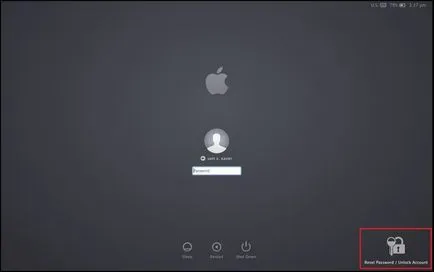
3. Restricționarea drepturile
Primul utilizator care este creat atunci când instalați OS X, va fi un administrator. Cel mai sigur este de a utiliza un cont de utilizator standard, Administratorul și se lasă pentru schimbare sistemică.
Creați un nou utilizator cu privilegii administrative în „Utilizatori și grupuri“, apoi du-te la noul cont. În secțiunea „Utilizatori și grupuri“ localizați contul dvs. și debifați „Permite utilizatorului să administreze“ să restrângă drepturile lor. Ieșiți din contul de administrator și conectați-vă.
4. Sistemul de operare trebuie să solicite o parolă la ieșirea din starea Repaus
În mod implicit, atunci când Mac iese din modul inactiv, acesta intră automat în contul, care a fost înainte. În fila „General“, în „Securitate și confidențialitate“ opțiunea de comutare, care necesită o parolă la laptop-ul.
5. Cum de a proteja parola de instalare mac pentru Keychain
Keychain ține conturile și parolele de la diferite servicii. În mod implicit, acest program are aceeași parolă pe care le introduceți atunci când vă conectați la cont. Acesta trebuie să fie înlocuit. Pentru a face acest lucru, pur și simplu deschis Keychain Access (o puteți găsi în / Applications / Utilities), faceți clic dreapta pe butonul „Conectare“ și selectați „Schimbare parolă“
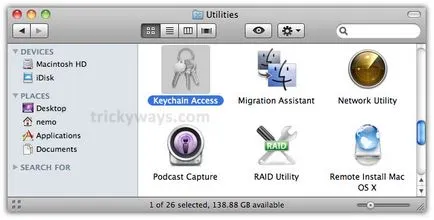
6. Blocarea Keychain
În același meniu ca și ultima etapă, selectați „Editați Setări“ și veți vedea diferite opțiuni pentru blocarea Keychain. În „Keychain Access“, puteți adăuga o pictogramă pentru a afișa starea de „control de la distanță“ și bloca manual. După aceea, serviciile de sistem poate solicita parola.
7. Instalați parola firmware-ului
Dacă nu aveți o parolă pentru firmware-ul, atacatorul poate intra în modul de recuperare și în mod liber pentru a reseta parola la orice cont. Din fericire, dacă ai reușit să faci 5 punct, personajul negativ nu va avea acces la Keychain Access și parolele de la dvs. diverse servicii nu se va dovedi a fura, dar toate fișierele de pe laptop-ul va rămâne sub amenințare.
Pentru a seta o parolă pe necesitatea de a firmware-ului pentru a intra în modul de recuperare, reporniți Mac și țineți apăsat Ctrl + R.
Atunci când notebook-ul este pornit, du-te la Utilități> Firmware Parola Utility și setați parola. face cu atenție o notă undeva că parola, pentru că nu este încă timpul util.
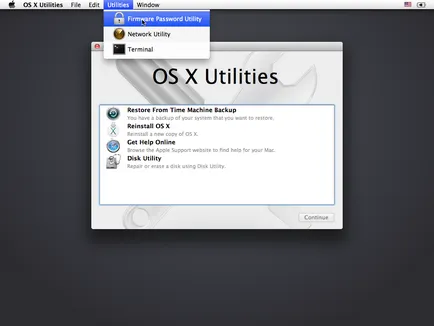
Este clar că parola puternică, care este imposibil de ghicit sau de a ridica. Ca o regulă, o parolă bună are litere în diferite registre și numere. Nu utilizați aceeași parolă pentru tot!